windows10系统注册表编辑器被锁定了的设置技巧?
发布日期:2019-03-05 17:32 作者:深度技术 来源:www.shenduwin10.com
windows10系统注册表编辑器被锁定了的设置技巧??
我们在操作windows10系统电脑的时候,常常会遇到windows10系统注册表编辑器被锁定了的问题。那么出现windows10系统注册表编辑器被锁定了的问题该怎么解决呢?很多对电脑不太熟悉的小伙伴不知道windows10系统注册表编辑器被锁定了到底该如何解决?其实只需要1、在windows10系统下,按住键盘的“win+R”快捷组合键,打开运行对话窗口。2、在“运行”对话窗口中的打开文本框中,输入“gpedi.msc”命令,然后再点击“确定”按钮。就可以了。下面小编就给小伙伴们分享一下windows10系统注册表编辑器被锁定了具体的解决方法:
上述给大家介绍的就是windows10系统注册表编辑器被锁定了的设置技巧了,希望小编分享的经验能够帮到大家,点个赞吧。
我们在操作windows10系统电脑的时候,常常会遇到windows10系统注册表编辑器被锁定了的问题。那么出现windows10系统注册表编辑器被锁定了的问题该怎么解决呢?很多对电脑不太熟悉的小伙伴不知道windows10系统注册表编辑器被锁定了到底该如何解决?其实只需要1、在windows10系统下,按住键盘的“win+R”快捷组合键,打开运行对话窗口。2、在“运行”对话窗口中的打开文本框中,输入“gpedi.msc”命令,然后再点击“确定”按钮。就可以了。下面小编就给小伙伴们分享一下windows10系统注册表编辑器被锁定了具体的解决方法:
解决方案:
1、在windows10系统下,按住键盘的“win+R”快捷组合键,打开运行对话窗口。

2、在“运行”对话窗口中的打开文本框中,输入“gpedi.msc”命令,然后再点击“确定”按钮。
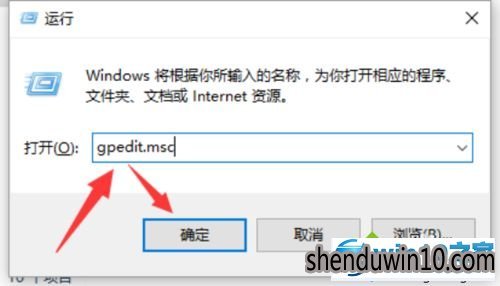
3、点击确定按钮后,这个时候系统会打开“本地组策略编辑器”对话窗口。
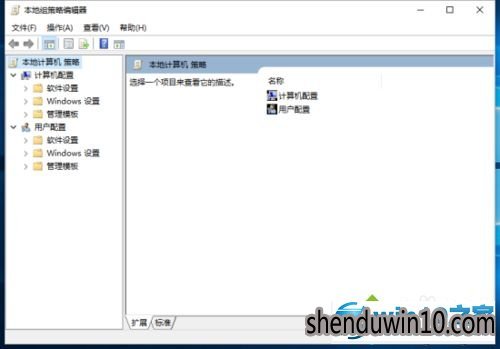
4、在本地组组策略编辑器对话窗口的左侧窗格,依次展开“用户配置”-->“管理模版”-->“系统”选项。
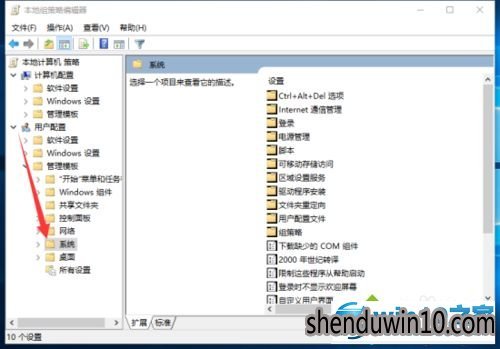
5、在系统选项的右侧窗格中,找到“阻止访问注册表编辑器工具”项并将其选项,再点击“策略设置”命令。
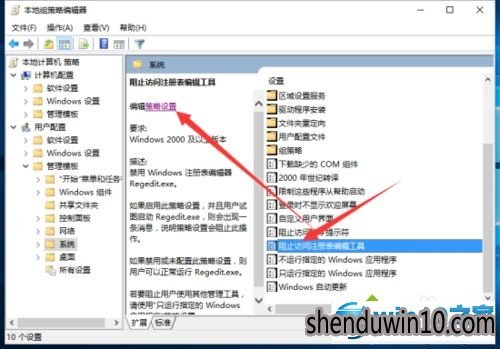
6、在打开的“阻止访问注册表编辑器工具”对话窗口中,点击“未配置”后,在点击底部的“应用”-->“确定”按钮退出设置界面即可。
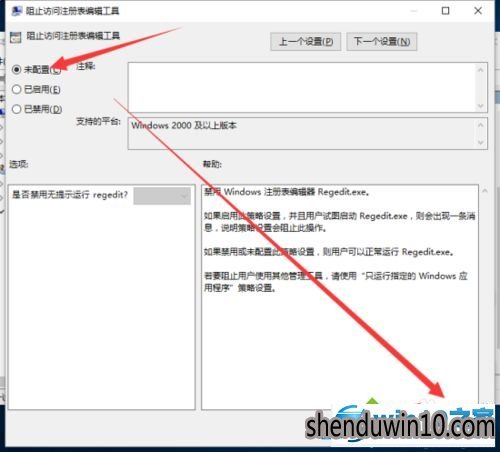
上述给大家介绍的就是windows10系统注册表编辑器被锁定了的设置技巧了,希望小编分享的经验能够帮到大家,点个赞吧。
精品APP推荐
清新绿色四月日历Win8主题
Doxillion V2.22
u老九u盘启动盘制作工具 v7.0 UEFI版
EX安全卫士 V6.0.3
地板换色系统 V1.0 绿色版
思维快车 V2.7 绿色版
翼年代win8动漫主题
淘宝买家卖家帐号采集 V1.5.6.0
点聚电子印章制章软件 V6.0 绿色版
Process Hacker(查看进程软件) V2.39.124 汉化绿色版
Ghost小助手
风一样的女子田雨橙W8桌面
优码计件工资软件 V9.3.8
海蓝天空清爽Win8主题
PC Lighthouse v2.0 绿色特别版
foxy 2013 v2.0.14 中文绿色版
彩影ARP防火墙 V6.0.2 破解版
游行变速器 V6.9 绿色版
IE卸载工具 V2.10 绿色版
慵懒狗狗趴地板Win8主题
- 专题推荐
- 深度技术系统推荐
- 1深度技术Ghost Win10 x64位 多驱动纯净版2019V08(绝对激活)
- 2深度技术Ghost Win10 X32位 完美装机版2017.09月(免激活)
- 3深度技术Ghost Win10 x64位 完美纯净版2019年05月(无需激活)
- 4深度技术 Ghost Win10 32位 装机版 V2016.09(免激活)
- 5深度技术Ghost Win10 (64位) 经典装机版V2017.07月(免激活)
- 6萝卜家园Windows11 体验装机版64位 2021.09
- 7深度技术Ghost Win10 x64位 特别纯净版v2018.01(绝对激活)
- 8深度技术Ghost Win10 X64 精选纯净版2021v03(激活版)
- 9深度技术Ghost Win10 X32增强修正版2017V01(绝对激活)
- 10深度技术 Ghost Win10 x86 装机版 2016年05月
- 深度技术系统教程推荐

